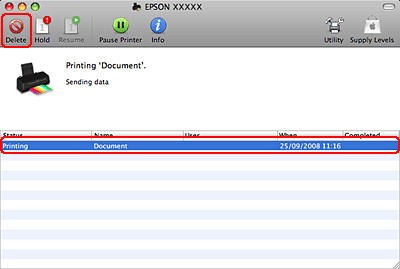|
 |
|
||
 |
||||
Afdrukken annuleren
U kunt het afdrukken annuleren op de hierna beschreven manieren.
Printerknop gebruiken
Druk op de knop  om een lopende afdruktaak te annuleren.
om een lopende afdruktaak te annuleren.
 om een lopende afdruktaak te annuleren.
om een lopende afdruktaak te annuleren.Voor Windows
 Opmerking:
Opmerking:|
Een afdruktaak die naar de printer is verstuurd, kunt u niet annuleren vanuit de driver. In dit geval annuleert u de afdruktaak op de printer.
|
De voortgangsbalk gebruiken
Op het moment waarop u begint af te drukken, verschijnt het venster met de voortgangsbalk op het scherm van uw computer.
Klik op de knop Stop (Stoppen) om het afdrukken te annuleren.
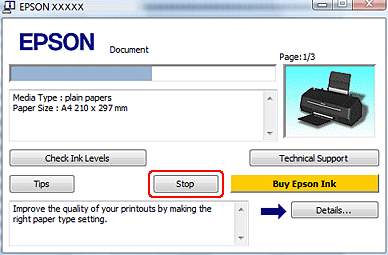
De afdrukwachtrij van Windows Spooler (Windows-spooler)Vista gebruiken
 |
Klik op de startknop, selecteer Control Panel (Configuratiescherm) en selecteer vervolgens Printer in de categorie Hardware and Sound (Hardware en geluiden).
|
 |
Klik met de rechtermuisknop op de printer en kies Open (Openen).
|
 |
Klik met de rechtermuisknop op de afdruktaak die u wilt annuleren en kies Cancel (Annuleren).
|
De afdrukwachtrij van Windows Spooler (Windows-spooler)XP gebruiken
 |
Klik op Start, Control Panel (Configuratiescherm), Printers and Other Hardware (Printers en andere hardware) en op Printers and Faxes (Printers en faxapparaten).
|
 |
Klik met de rechtermuisknop op de printer en kies Open (Openen).
|
 |
Klik met de rechtermuisknop op de afdruktaak die u wilt annuleren en kies Cancel (Annuleren).
|
De afdrukwachtrij van Windows Spooler (Windows-spooler)2000 gebruiken
 |
Klik op Start, wijs naar Settings (Instellingen) en klik vervolgens op Printers.
|
 |
Klik met de rechtermuisknop op de printer en kies Open (Openen).
|
 |
Klik met de rechtermuisknop op de afdruktaak die u wilt annuleren en kies Cancel (Annuleren).
|
Mac OS X
Volg de onderstaande instructies om een afdruktaak te annuleren.
 |
Klik op het pictogram van uw printer in het Dock.
|

 |
Selecteer in de lijst met documenten het document dat wordt afgedrukt.
|
 |
Klik op de knop Delete (Verwijderen) om de afdruktaak te annuleren.
|